- লেখক Abigail Brown [email protected].
- Public 2023-12-17 06:41.
- সর্বশেষ পরিবর্তিত 2025-01-24 12:03.
Gmail দরকারী, বিনামূল্যে, এবং আপনার ইমেল বার্তাগুলির স্বাক্ষর লাইনে বিজ্ঞাপন যোগ করে না৷ Gmail এছাড়াও প্রচুর পরিমাণে স্টোরেজ স্পেস অফার করে যা প্রয়োজনে বাড়ানো যেতে পারে।
Gmail এও লুকানো বৈশিষ্ট্য এবং হ্যাক রয়েছে৷ এখানে Gmail এর সবচেয়ে পরিচিত কিছু গোপনীয়তা রয়েছে৷
Gmail ল্যাবসের সাথে পরীক্ষামূলক বৈশিষ্ট্য চালু করুন

Gmail ল্যাবগুলি হল Gmail এর একটি বৈশিষ্ট্য যেখানে আপনি এমন বৈশিষ্ট্যগুলি নিয়ে পরীক্ষা করতে পারেন যা মুক্তির জন্য প্রস্তুত নয়৷ যদি এই বৈশিষ্ট্যগুলি জনপ্রিয় হয়ে ওঠে, তবে সেগুলি প্রধান Gmail ইন্টারফেসে অন্তর্ভুক্ত হতে পারে৷
উদাহরণ সরঞ্জামগুলিতে মেল গগলস অন্তর্ভুক্ত রয়েছে, এমন একটি বৈশিষ্ট্য যা আপনাকে সপ্তাহান্তে একটি ইমেল পাঠানোর অনুমতি দেওয়ার আগে একটি সংযম পরীক্ষা দেওয়ার চেষ্টা করে৷
অসীম সংখ্যক বিকল্প ইমেল ঠিকানা আছে
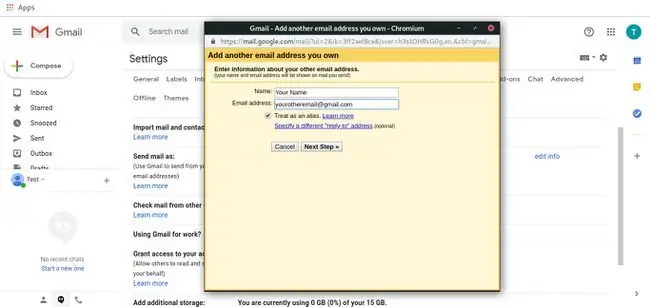
একটি বিন্দু বা + যোগ করে এবং ক্যাপিটালাইজেশন পরিবর্তন করে, আপনি একটি জিমেইল অ্যাকাউন্টকে বিভিন্ন ঠিকানায় কনফিগার করতে পারেন। আপনি যখন বার্তাগুলিকে প্রি-ফিল্টার করতে চান তখন এটি কার্যকর। উদাহরণস্বরূপ, আপনার সাবস্ক্রাইব করা নিউজলেটার থেকে বার্তাগুলি ফিল্টার করতে আপনার Gmail ইমেল ঠিকানার একটি ভিন্ন ভিন্নতা ব্যবহার করুন৷
আপনি ভিন্ন ঠিকানা সেট আপ করতে Gmail সেটিংস থেকে Gmail alias কার্যকারিতাও ব্যবহার করতে পারেন৷ এটি আপনার মেলকে এক জায়গায় সংগঠিত করার এবং রাখার একটি দুর্দান্ত উপায়৷
Gmail থিম যোগ করুন
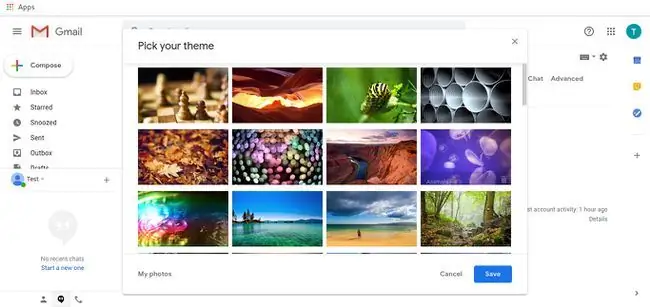
একই Gmail ব্যাকগ্রাউন্ড ব্যবহার করার পরিবর্তে, Gmail থিম ব্যবহার করুন। দিনের বেলায় কিছু থিম পরিবর্তিত হয়, iGoogle থিমের মতো। কিছু থিম ইমেল পড়া কঠিন করে, কিন্তু বেশিরভাগই খাঁটি মজার৷
বিনামূল্যে IMAP এবং POP মেল পান
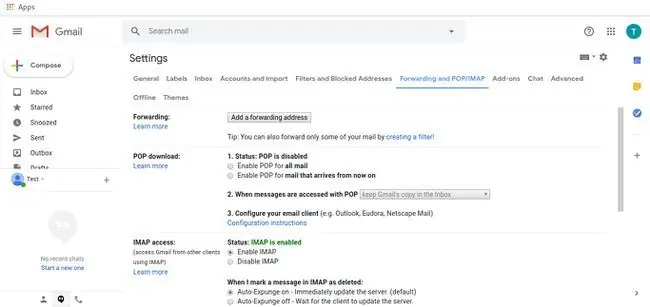
আপনি যদি Gmail ইন্টারফেস পছন্দ না করেন তবে আপনার প্রিয় ইমেল ক্লায়েন্ট ব্যবহার করুন। Gmail POP এবং IMAP সমর্থন করে, যা ডেস্কটপ ইমেল ক্লায়েন্টদের জন্য শিল্পের মান। তার মানে আপনি আপনার Gmail অ্যাকাউন্ট দিয়ে Outlook, Thunderbird বা Mac Mail ব্যবহার করতে পারেন।
URL এবং ইমেল ঠিকানাগুলির জন্য স্বয়ংক্রিয় লিঙ্ক
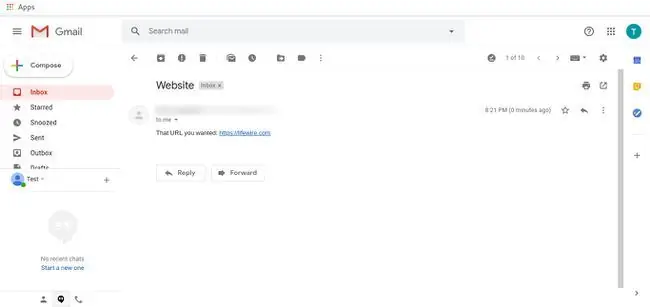
আপনি একটি ইমেলে প্রাপ্ত যেকোনো লিঙ্কে ক্লিক করতে সক্ষম হওয়া সুবিধাজনক। Gmail স্বয়ংক্রিয়ভাবে URL এবং ইমেল ঠিকানাগুলিকে রূপান্তর করে৷ আপনার করার বা সক্ষম করার কিছু নেই। যখনই আপনি একটি ইমেল ঠিকানা বা একটি URL পাবেন, Gmail প্যাটার্নটিকে এমন কিছু হিসাবে সনাক্ত করবে যা একটি লিঙ্ক হওয়া উচিত এবং এটি লিঙ্ক করা উচিত৷
এই বৈশিষ্ট্যটি রাস্তার ঠিকানা এবং ফোন নম্বরগুলির সাথেও কাজ করত। সাম্প্রতিক Gmail আপডেটগুলি সেই কার্যকারিতা সরিয়ে দিয়েছে, তবে এটি ভবিষ্যতে ফিরে আসতে পারে৷
আপনার ডোমেন থেকে Gmail পাঠাতে Google Apps ব্যবহার করুন
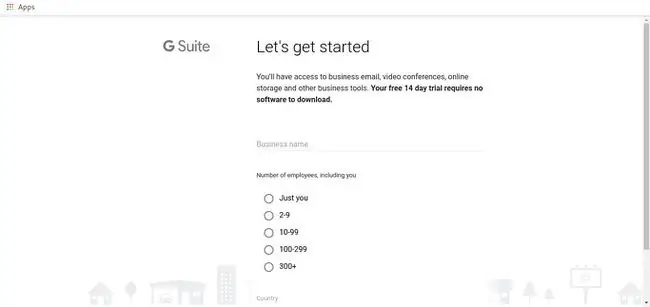
একটি পেশাদার পরিচিতি হিসাবে একটি Gmail ঠিকানা ব্যবহার করা পেশাদার দেখায় না৷ আপনি যদি আপনার ডোমেনের মালিক হন, তাহলে আপনার ডোমেন ঠিকানাটিকে আপনার ব্যক্তিগত Gmail অ্যাকাউন্টে পরিণত করতে Google Apps for Work ব্যবহার করুন৷ (গুগল এই পরিষেবাটির একটি বিনামূল্যের সংস্করণ অফার করত, কিন্তু এখন এটি একটি অর্থপ্রদানের পরিষেবা৷)
অথবা, একটি ভিন্ন মেল অ্যাপ ব্যবহার করার পরিবর্তে Gmail থেকে অন্যান্য ইমেল অ্যাকাউন্ট চেক করুন।
আপনার ইমেল থেকে ভিডিও Hangouts পাঠান এবং গ্রহণ করুন
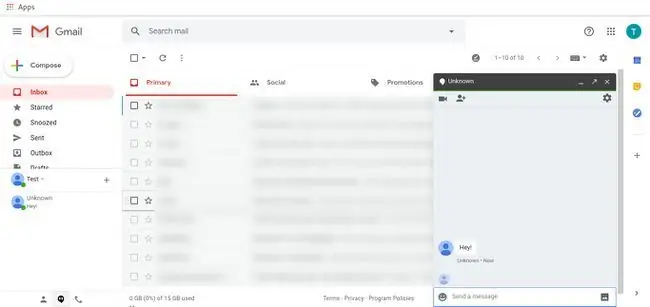
Gmail Google Hangouts-এর সাথে একীভূত। এই বৈশিষ্ট্যটি Google Talk নামে পরিচিত ছিল। আপনার পরিচিতিগুলিতে তাত্ক্ষণিক বার্তা পাঠাতে Google Hangouts ব্যবহার করুন৷ এছাড়াও আপনি ভয়েস এবং ভিডিও হ্যাঙ্গআউট কলে যুক্ত হতে পারেন।
Gmail সার্ভারের স্থিতি পরীক্ষা করুন
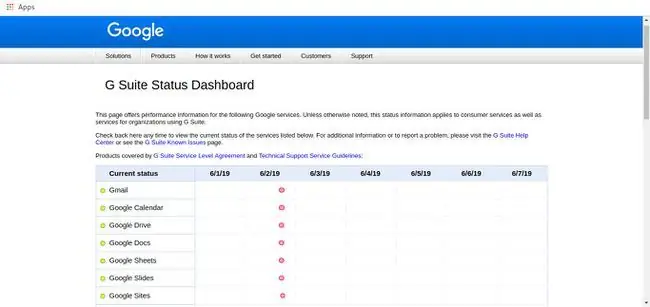
Gmail যথেষ্ট নির্ভরযোগ্য যে বিভ্রাট সংবাদ তৈরি করে। এর মানে এই নয় যে বিভ্রাট ঘটবে না। আপনি যদি মনে করেন যে Gmail বন্ধ আছে, Google Apps স্ট্যাটাস ড্যাশবোর্ড চেক করুন।আপনি Gmail চালু আছে কিনা তা খুঁজে পাবেন, এবং যদি এটি বন্ধ থাকে, আপনি কখন এটি অনলাইন হবে বলে আশা করা হচ্ছে সে সম্পর্কে তথ্য পাবেন৷
জিমেইল অফলাইন ব্যবহার করুন
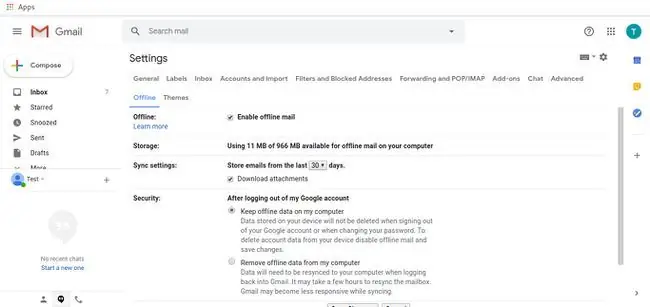
যেকোন ওয়েব ব্রাউজারে Gmail অফলাইনে ব্যবহার করতে, Gmail সেটিংসে অফলাইন উপলব্ধতা সক্ষম করুন৷ তারপর, আপনি অফলাইনে থাকাকালীন একটি বার্তা পাঠালে, আপনি পুনরায় সংযোগ করলে বার্তাটি পাঠানো হয়৷ আপনি অফলাইনে থাকাকালীন, আপনি প্রাপ্ত বার্তাগুলি ব্রাউজ করতে পারেন৷ মাঝে মাঝে ফোন অ্যাক্সেস সহ এলাকায় ভ্রমণ করার সময় এটি দরকারী৷
আপনার ইমেলের সময়সূচী করুন
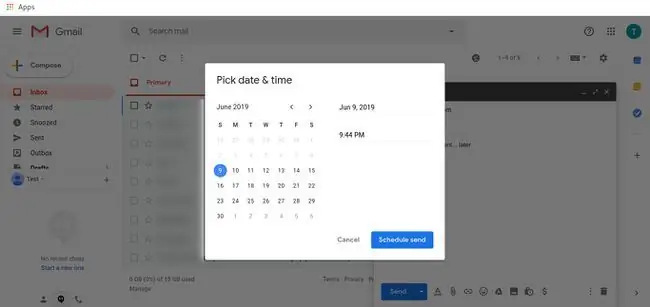
Gmail ভবিষ্যতে যে কোনো সময়ে পাঠানোর জন্য একটি ইমেল নির্ধারণ করতে পারে, উদাহরণস্বরূপ, বন্ধুর জন্মদিনে একটি বার্তা পাঠাতে। কম্পোজ উইন্ডোতে Send এর ডানদিকের তীরটি ব্যবহার করুন, তারপর বেছে নিন পাঠানোর সময়সূচী। সেখান থেকে পাঠানোর জন্য একটি তারিখ ও সময় বেছে নিন।






